Налаштування функцій пера та його роботи з ПК. Виберіть, якою рукою ви будете писати та які дії виконуватиме ПК під час натискання, подвійного натискання або утримання кнопки швидких дій пера.
Ось як змінити параметри:
-
Натисніть кнопку Пуск> Настройки > Bluetooth & пристрої > комп'& Windows Ink.
Примітка.: Щоб спочатку з'єдувати перо з ПК, натисніть кнопку Пуск >Настройки> Bluetooth & пристрої,а потім виберіть додати пристрій. Переконайтеся, що перо в режимі парування, виберіть його зі списку, а потім натисніть кнопку Парувати.
Налаштування функцій пера та його роботи з ПК. Виберіть, якою рукою ви будете писати та які дії виконуватиме ПК під час натискання, подвійного натискання або утримання кнопки швидких дій пера.
Щоб змінити настройки, натисніть кнопку Пуск > Настройки > Пристрої > режим & Windows Ink .
Виберіть поле настройок, а потім виберіть потрібний параметр. Наприклад, у розділі Одноразове натискання виберіть Робоча область Windows Ink з першого поля, а потім виберіть частину робочої області, яку потрібно відкрити з другого поля.
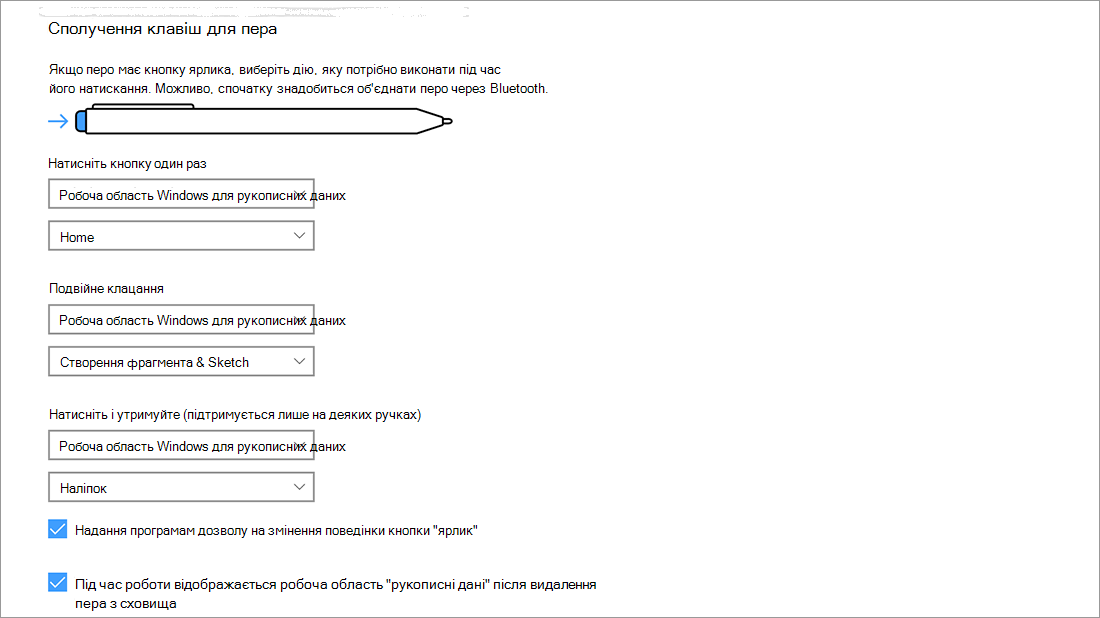
Примітка.: Щоб з'ити перо з ПК, натисніть кнопку Пуск > Настройки >пристрої > Bluetooth & іншими пристроями. Утримуйте натиснутою кнопку швидких дій на пері протягом семи секунд, щоб активувати режим з’єднання. Після цього виберіть перо зі списку пристроїв і натисніть Створити пару.











